Come utilizzare un tablet Amazon Fire
Cosa sapere
- Configurazione iniziale: crea il tuo codice PIN di accesso iniziale e accedi (o crea) il tuo account Amazon.
- Aggiungi app: apri l'app Amazon Appstore, sfoglia le app disponibili e tocca quella che desideri installare.
- Guarda o leggi: visita la pagina Libreria e tocca il contenuto che desideri guardare o leggere.
Amazon Fire è diverso dalla maggior parte degli altri tablet e in questo articolo imparerai cosa lo rende unico e come usarlo.
Come posso utilizzare il mio tablet Amazon Fire come principiante?
Se è la prima volta che utilizzi un tablet Amazon Fire o se ne hai appena acquistato uno e non l'hai ancora impostato, dovrai seguire alcuni passaggi per creare un account e proteggere il tuo dispositivo.
-
I controlli dei pulsanti sul tablet Amazon Fire sono semplici. La parte superiore del tablet include la porta di ricarica micro-USB, il pulsante di accensione e i controlli del volume.
I tablet Amazon Fire prodotti dopo il 2015 dispongono di uno slot per schede Micro SD in cui è possibile inserire una scheda SD (fino a 128 GB) per una capacità di archiviazione aggiuntiva.
Se possiedi l'ultimo tablet Amazon Fire 10, avrai una fotocamera da 5 megapixel sul retro del tablet, senza alcuna funzione flash.
-
Quando carichi per la prima volta e poi avvii il tuo tablet Amazon Fire, dovrai impostare il PIN di accesso iniziale. Questo verrà utilizzato ogni volta che accendi il tablet. Questo può essere qualsiasi numero di quattro cifre.

-
Come parte della configurazione iniziale, ti verrà chiesto di accedere a un account che desideri utilizzare con questo tablet. Per un accesso più semplice a tutti i tuoi prodotti e servizi Amazon, accedi utilizzando l'e-mail e la password del tuo account Amazon normale.
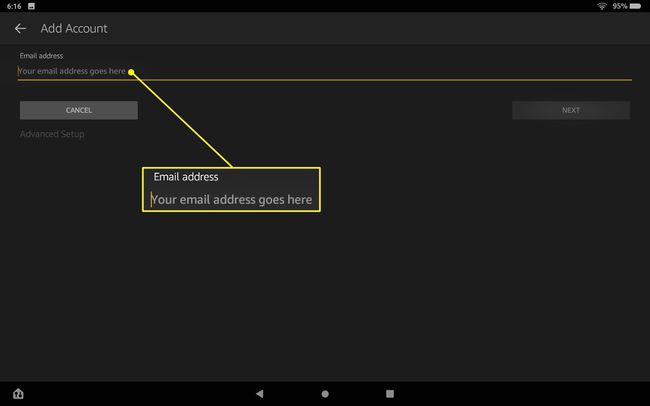
Non puoi utilizzare un tablet Amazon Fire senza un account Amazon. Basta selezionare il Nuovo su Amazon opzione e sarai guidato attraverso i passaggi per creare un account Amazon gratuito in modo da poter utilizzare il tuo tablet Amazon Fire.
-
Apri l'app Impostazioni e visita Profili e libreria di famiglia per aggiungere nuovi membri della famiglia al tuo dispositivo. Ciò include gli account per bambini con accesso limitato, che hanno il controllo genitori. Questo è anche il punto in cui puoi configurare il controllo genitori per ciascuno di quegli account figlio.
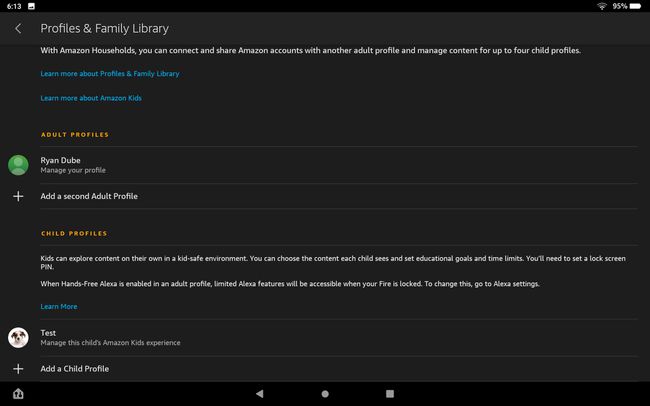
Come navigare nell'interfaccia antincendio
La navigazione sul tuo tablet Amazon Fire è leggermente diversa rispetto ad altri tablet che potresti aver utilizzato in precedenza, ma è semplice da capire.
Una delle prime cose che potresti notare sulla schermata di blocco e sulle schermate di accesso è che sono essenzialmente pubblicità (in genere per i prodotti Amazon). Se questo ti infastidisce, puoi pagare per rimuovere questi annunci aprendo il menu del tuo account Amazon, aprendo Contenuti e dispositivi, trovare il tablet, selezionare Rimuovi le offertee quindi selezionando Fine Offerte e Paga la quota.
-
Dopo aver effettuato l'accesso, vedrai una schermata iniziale con tre voci di menu in alto. Il Casa menu è l'impostazione predefinita ed è dove troverai tutte le app installate sul tuo tablet Amazon Fire.
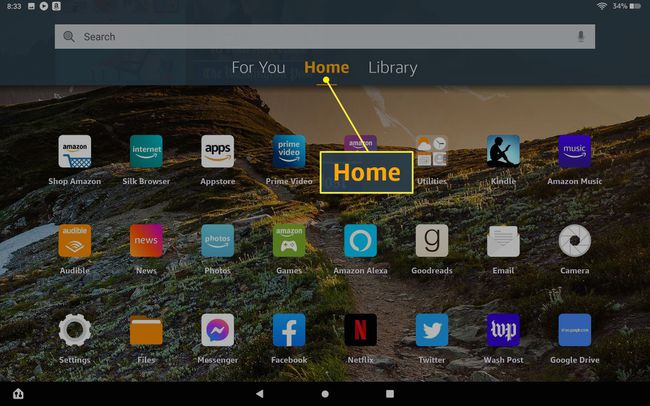
-
Simile ad altri tablet, se scorri verso il basso dalla parte superiore dello schermo del tablet, vedrai le icone delle Impostazioni rapide che ti consentono di abilitare o disabilitare determinate funzioni del tablet. Questi includono luminosità, wireless, modalità aereo, tonalità blu (modalità notturna), non disturbare, Bluetooth, modalità a basso consumo, rotazione automatica, vivavoce Alexa e modalità spettacolo.
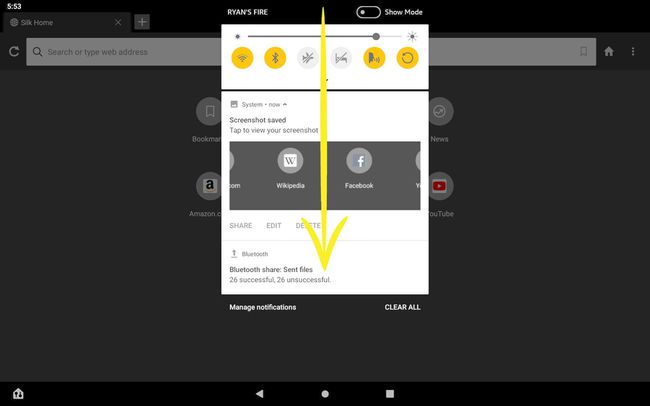
-
Navigare tra più app aperte è molto semplice sul tablet Amazon Fire. Devi solo scorrere verso sinistra o destra sullo schermo del tablet. Questo farà scorrere il display su tutte le tue app aperte. Smetti di scorrere quando trovi l'app aperta che desideri utilizzare e tocca l'app che desideri utilizzare per tornare allo schermo intero.

-
Se selezioni il Biblioteca menu nella schermata principale, vedrai gli elementi delle tue varie librerie di contenuti Amazon come Amazon Video Prime, audiolibri Audible e contenuti di qualsiasi altro servizio Amazon a cui hai accesso sottoscritto.
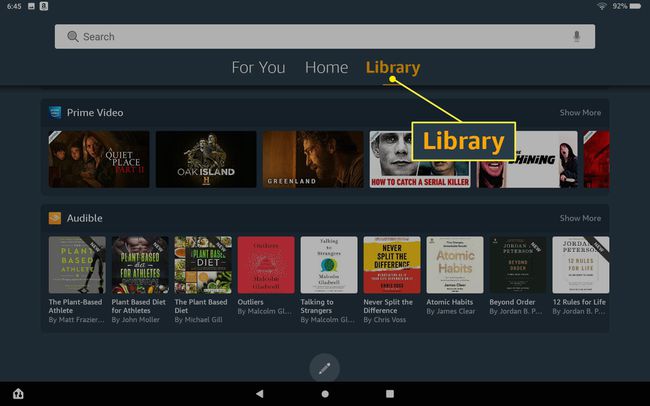
Per guardare uno spettacolo o un film su Amazon Fire, scorri verso il basso questa pagina della Libreria fino al servizio di streaming che desideri utilizzare, quindi scorri verso sinistra per sfogliare il contenuto. Tocca il contenuto che desideri guardare o tocca Vedi altro per sfogliare l'elenco completo dei contenuti lì.
-
Accedendo all'app Impostazioni, sarai in grado di configurare la maggior parte degli aspetti delle funzionalità del tablet. Ad esempio, puoi connetterti a reti Wi-Fi e Internet o aggiungere dispositivi Bluetooth. Puoi regolare l'audio o le impostazioni del dispositivo, regolare le impostazioni di Alexa e altro ancora.
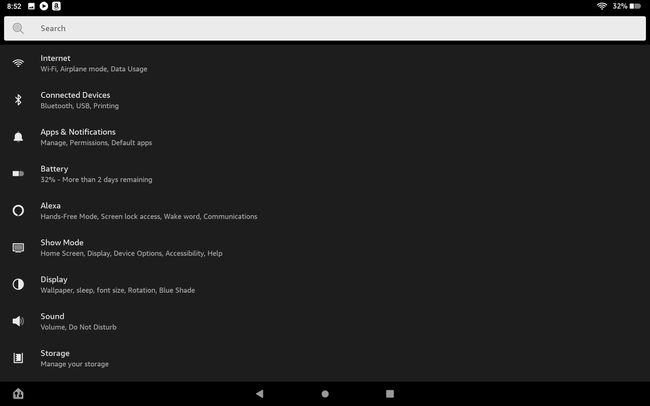
-
Su Amazon Fire è disponibile un'app Dispositivi che ti consente di connetterti con dispositivi intelligenti utilizzando il tuo tablet. Dopo aver collegato i dispositivi intelligenti, puoi controllare tali app utilizzando l'app o pronunciando i comandi vocali ad Alexa, poiché anche l'assistente digitale è integrato nel tablet Amazon Fire.
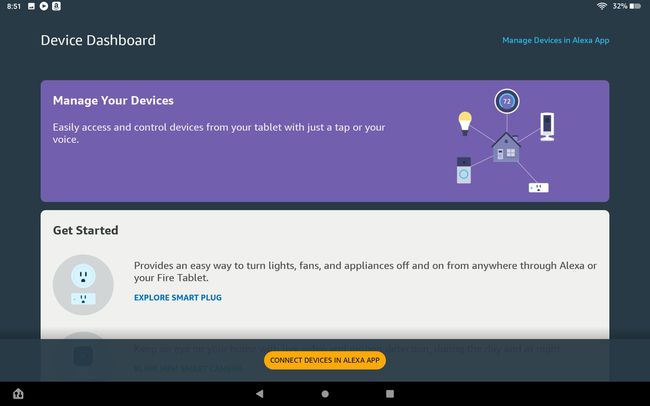
Come aggiungere app
Il tablet Amazon Fire è preinstallato con una serie di app e servizi che ti consentono di utilizzare Internet, guardare e ascoltare contenuti multimediali e molto altro. Tuttavia, puoi installare facilmente nuove app dall'app Amazon Appstore.
-
Un'altra cosa che potresti notare è che la maggior parte delle app standard installate su altri tablet comuni come Android o iPad mancano da questo. Invece delle app Google o delle app Apple, vedrai una raccolta di app Amazon.
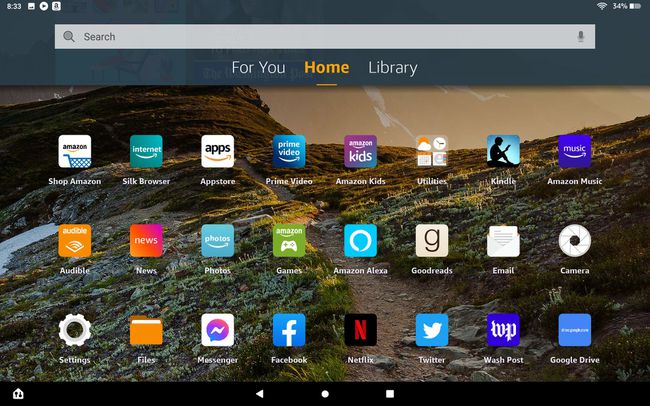
-
Il tablet Amazon Fire viene anche preinstallato con una serie di utilità, tra cui orologio, calendario, calcolatrice e persino mappe.
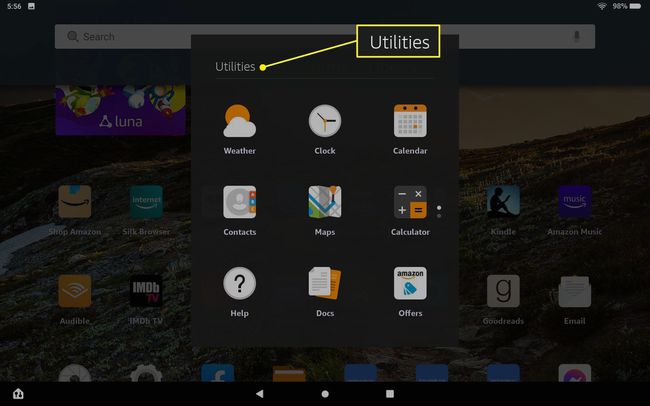
Nessuna di queste utilità è nemmeno lontanamente così ricca di funzionalità come app Google o Apple simili.
-
Puoi aggiungere app aggiuntive al tuo tablet Amazon Fire aprendo l'app Amazon Appstore. Troverai app che puoi installare in numerose categorie selezionando il Categorie scheda. Il Casa la scheda fornisce app in primo piano, il Video la scheda è incentrata sui contenuti video di Amazon, Famiglia elenca le app adatte ai bambini, I più venduti sono le app più popolari e Per te sono app correlate alle app che hai già installato.
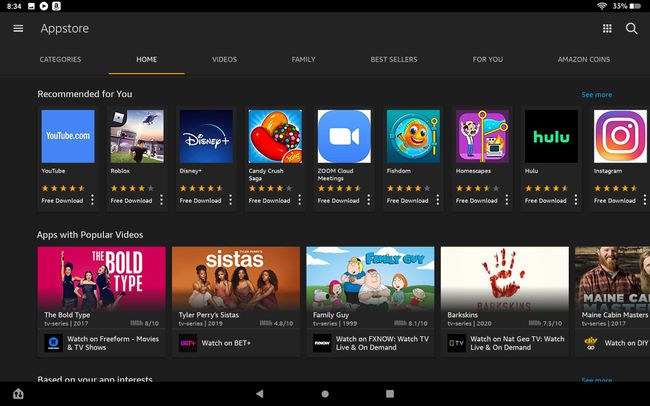
-
Basta toccare l'app desiderata e selezionare il OTTENERE pulsante per installare quell'app.
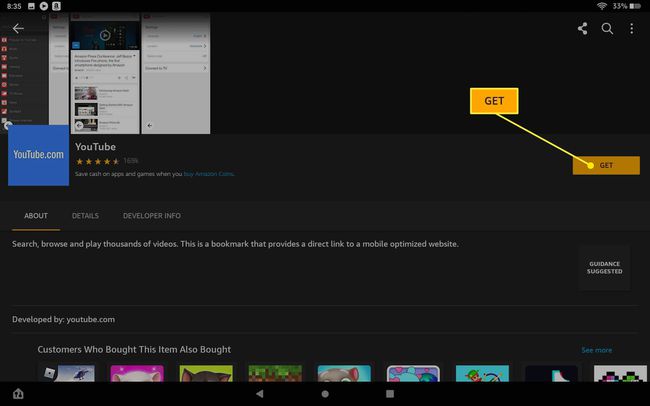
Tieni presente che anche le app popolari come Facebook o Twitter sono versioni notevolmente ridimensionate della stessa app che potresti essere abituato a utilizzare su altri dispositivi mobili. Questi sono molto semplici e spesso mancano delle funzionalità di base. Ad esempio, l'app Google Drive non ha la possibilità di creare nuove cartelle o file: è disponibile solo la visualizzazione.
Come utilizzare il browser web
Il tablet Amazon Fire viene fornito con il browser Web Silk preinstallato.
-
Rubinetto Browser di seta nella schermata iniziale per avviare il browser Silk.
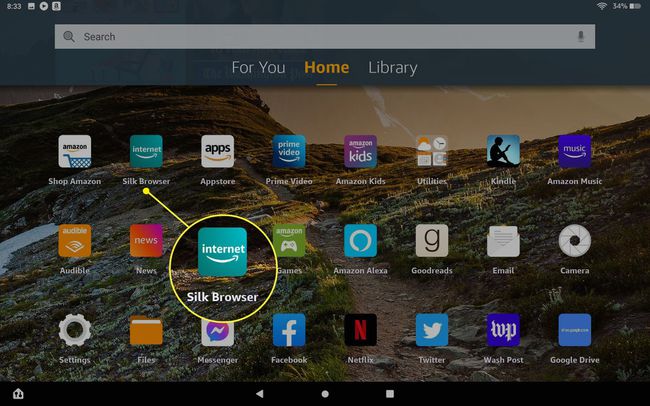
-
Sebbene Silk sia un browser abbastanza minimalista, troverai una serie di funzionalità incorporate nel menu a tre punti in alto a destra. Questi includono l'accesso ai segnalibri, la lettura di Amazon o le liste della spesa, la visualizzazione della cronologia o dei download passati, impostando il tema scuro o passando a una "scheda privata" (questo è l'equivalente della modalità di navigazione in incognito in Google).
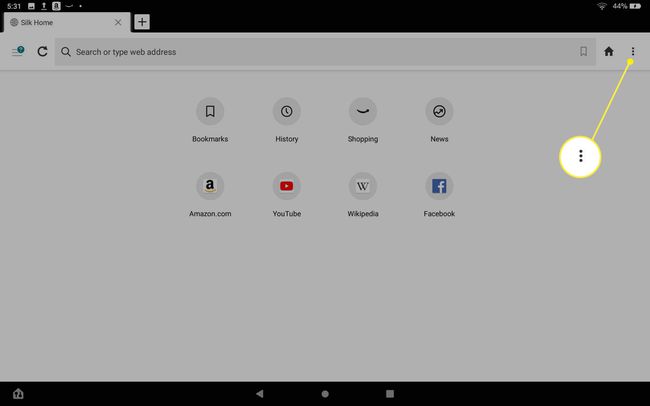
-
Selezionare Impostazioni per configurare il browser.
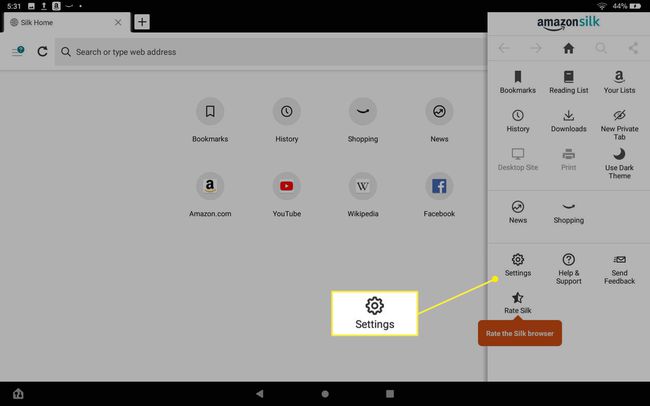
-
Le opzioni delle impostazioni includono il salvataggio dei dettagli di pagamento, la regolazione delle impostazioni di sicurezza del browser, il salvataggio delle password e l'impostazione del motore di ricerca predefinito.
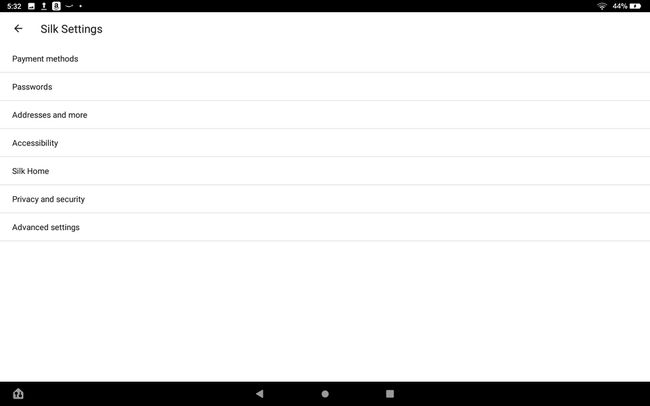
FAQ
-
Come faccio a ripristinare un tablet Amazon Fire?
Per le versioni più recenti dei tablet Fire, puoi farlo cancellare tutti i suoi dati andando a Impostazioni > Opzioni del dispositivo > Ripristina le impostazioni di fabbrica > Ripristina. Se hai un vecchio Fire, seleziona il Impostazioni ingranaggio e poi vai a Di più > Dispositivo > Ripristina le impostazioni di fabbrica > Cancellare tutto.
-
Come installo Google Play Store su un tablet Amazon Fire?
Normalmente, non puoi installa Google Play su un tablet Fire, ma puoi risolvere il problema se stai utilizzando FireOS 5.3.1.1 o versioni successive e non sei schizzinoso sull'installazione di file sul tablet. Per prima cosa, vai a Impostazioni > Sicurezza e privacy e attiva App da fonti sconosciute. Quindi, scarica e installa APK del gestore dell'account Google, APK di Google Services Framework, Google Play Services APK11.5.0.9(230), e APK del Google Play Store utilizzando il browser web del tuo Fire. Una volta caricati questi file, il Play Store apparirà sulla tua home page.
